So führen Sie den Übungscode des Buches "Profitable KI mit Python erstellen" in Google Colaboratory aus
Einführung
Er ist der Autor des Buches "Erstellen einer profitablen KI mit Python".

Amazon Link (Buch) https://www.amazon.co.jp/dp/4296106961
Amazon Link (Kindle) https://www.amazon.co.jp/dp/B08F9P726T
In diesem Buch werden alle Schulungscodes auf der Buchunterstützungsseite veröffentlicht. https://github.com/makaishi2/profitable_ai_book_info/blob/master/README.md
Diese Codes sollen in Google Colaboratory ausgeführt werden, einer Cloud-Umgebung, die ohne Installation verwendet werden kann. Wenn Sie überlegen, ein Buch zu kaufen, wird in diesem Artikel das Verfahren zum Ausführen des Schulungscodes dieses Buches in Google Colaboratory erläutert, damit Sie es als Referenz zum Ausprobieren des Schulungscodes verwenden können.
Vorbereitungen
Es sind zwei Vorbereitungen erforderlich: Ein Google Mail-Konto einrichten und einen Chrome-Browser installieren.
Google Mail-Konto
Für die Akquisition von Google Mail-Konten gibt es an verschiedenen Stellen Anleitungen, daher werde ich die Erklärung weglassen.
Chrome-Einführung
Der empfohlene Browser zum Ausführen von Colaboratory ist Google Chrome. Wenn Sie es noch nicht auf Ihrem Computer installiert haben, laden Sie es bitte über den folgenden Link herunter und installieren Sie es.
https://www.google.co.jp/chrome/
Melden Sie sich mit Chrome bei Google Mail an
Starten Sie nach Abschluss der beiden oben genannten Vorbereitungen Chrome und bleiben Sie bei Google Mail angemeldet. Jetzt ist alles fertig.
Starten Sie das Labor
Start des Labors
Öffnen Sie eine neue Registerkarte und geben Sie die folgende URL ein.
https://colab.research.google.com/
Ein Bildschirm wie der folgende wird angezeigt. Wählen Sie die Registerkarte ** Github **.
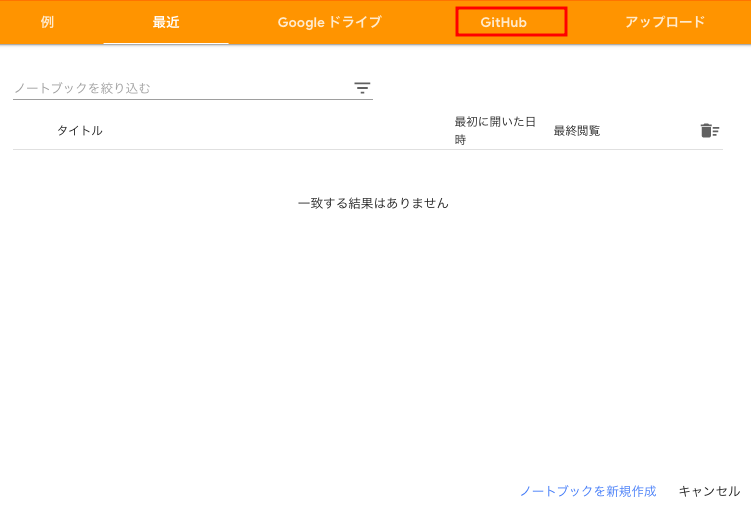
Wenn der folgende Bildschirm angezeigt wird
① Geben Sie im oberen Feld https: // github.com / makaishi2 ein und drücken Sie die Eingabetaste.
② Das Feld darunter ändert sich in Dropdown. Klicken Sie also darauf und wählen Sie "profitable_ai_book_info".
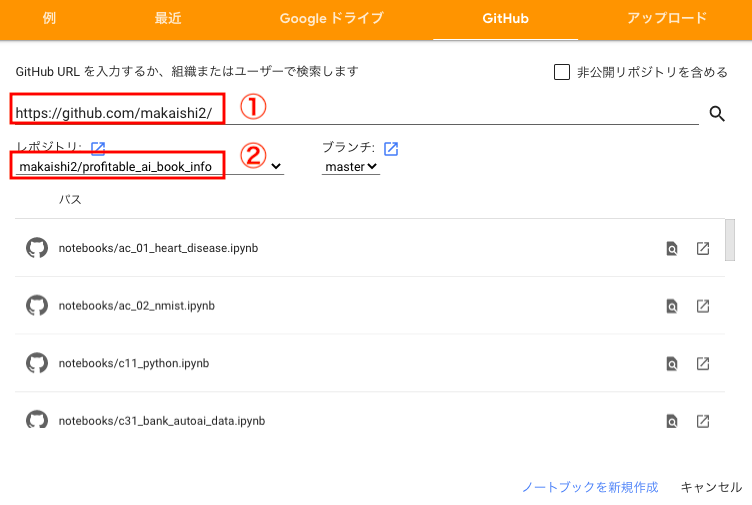
Der folgende Bildschirm wird angezeigt. Wählen Sie daher die Datei aus, die Sie lesen möchten.
Die Korrespondenz zwischen dem Dateinamen und dem Inhalt finden Sie unter folgendem Link. https://github.com/makaishi2/profitable_ai_book_info/blob/master/refs/notebooks.md
Wenn Sie beispielsweise die Übung in Kapitel 3 auswählen möchten, wählen Sie "ch03_03_first_ml.ipynb" aus (siehe Abbildung unten).
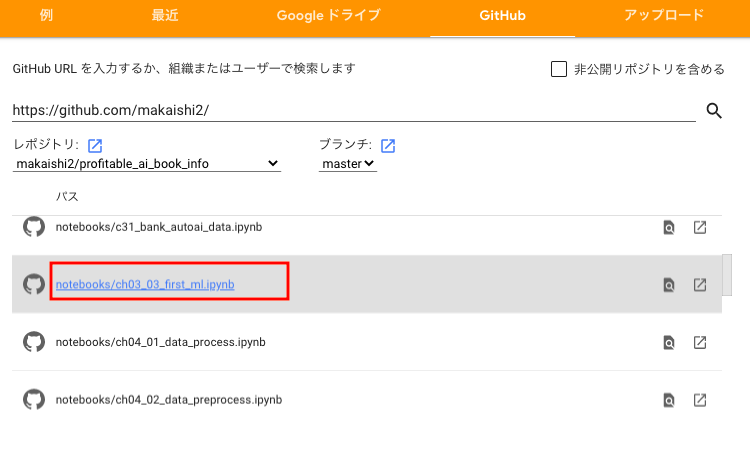
Wenn es wie in der Abbildung unten aussieht, wurde das Notebook erfolgreich geladen.
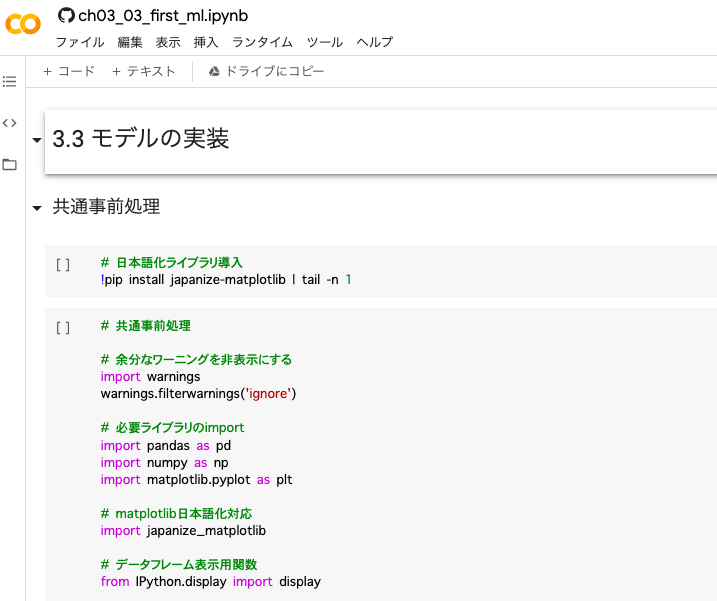
Klicken Sie als Mindestverwendung oben im Bereich "#Einführung der japanischen Lokalisierungsbibliothek" mit der Maus, um sie auszuwählen, und wiederholen Sie dann Umschalt + Eingabetaste, um eine Verarbeitungseinheit zu erstellen, die als Zelle bezeichnet wird. Es ist möglich, sie einzeln auszuführen. Nur ganz am Anfang wird die folgende Warnung angezeigt. Wählen Sie daher rechts "** Ausführen wie sie ist **".
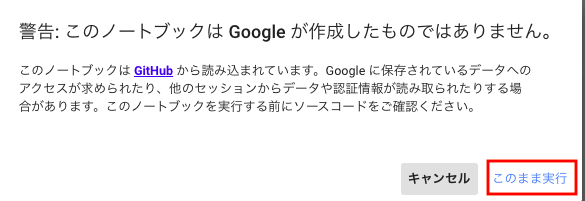
Wenn Sie es bis zum Ende ausführen können, sollte dieser Bildschirm angezeigt werden.
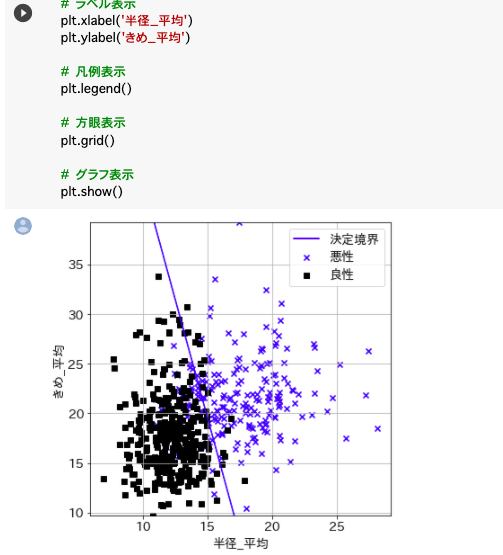
Recommended Posts